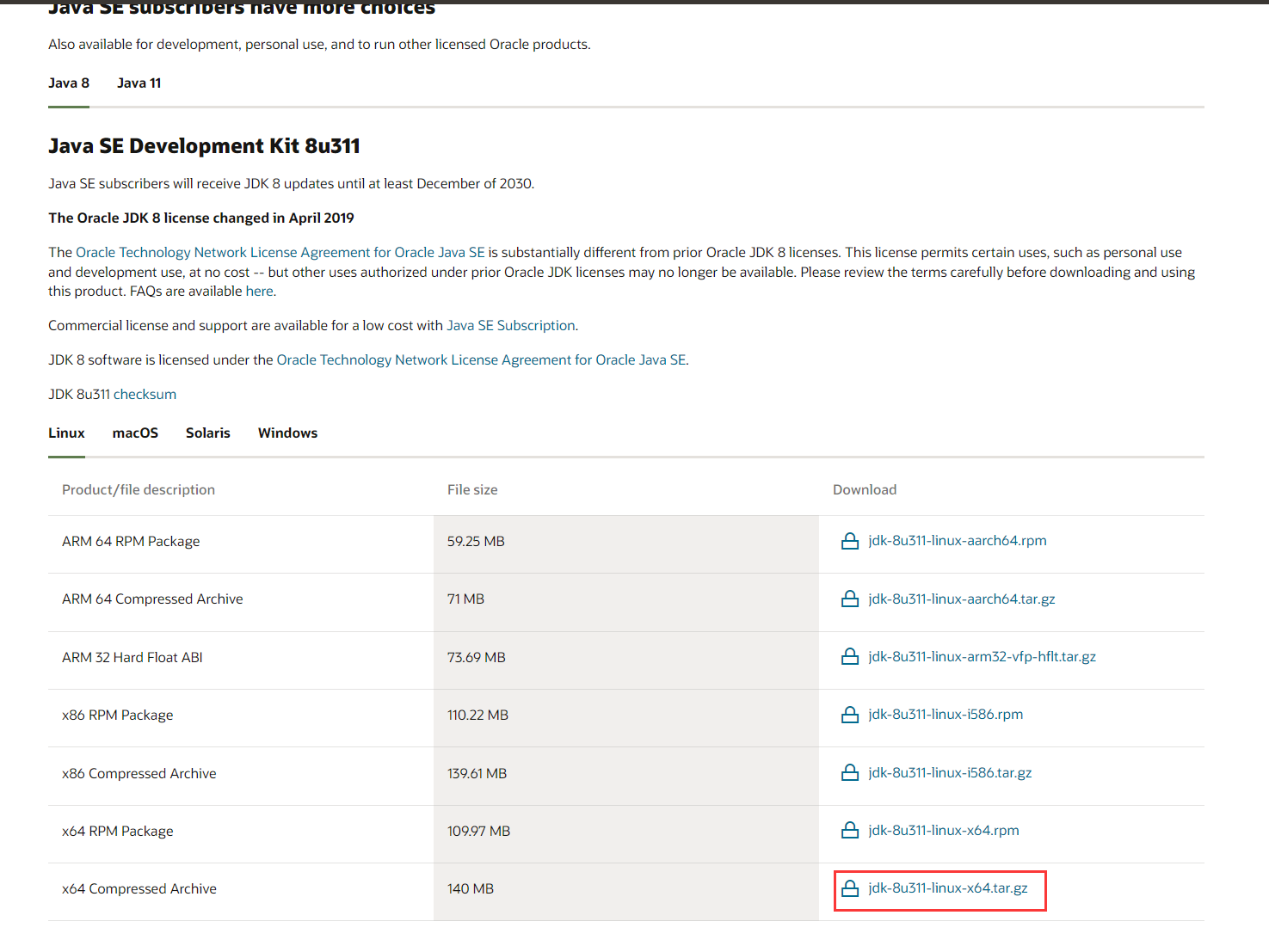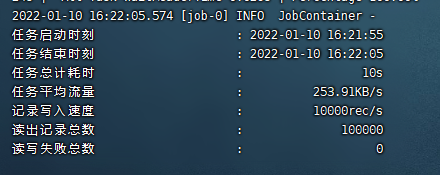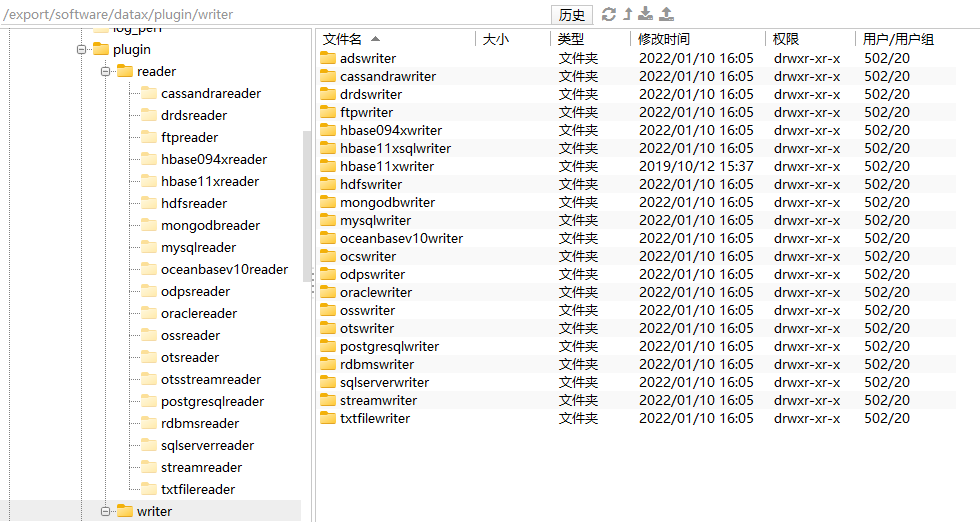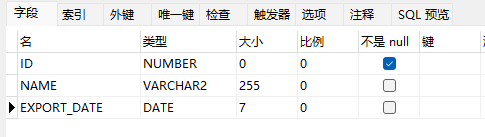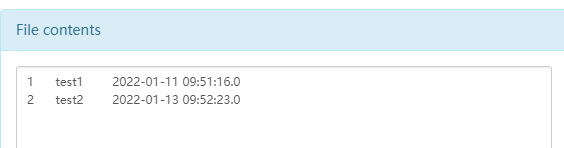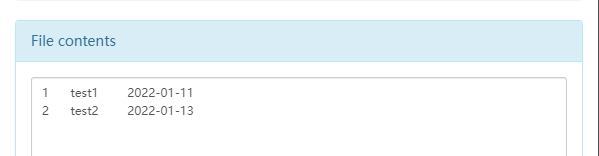目标
安装、测试与简单使用dataX,本文基于CentOS7 x64实现
框架设计

实现
一、环境准备
1. Python
CentOS7 x64自带Python2环境,不需要额外安装,查看Python版本:python -V,这里V大写
如果需要可以选装pip
1
2
| yum -y install epel-release
yum install python-pip
|
2. JDK1.8
2.1 下载jdk-8u311-linux-x64
官方下载链接(需要注册,可能网速慢):
https://www.oracle.com/java/technologies/downloads/
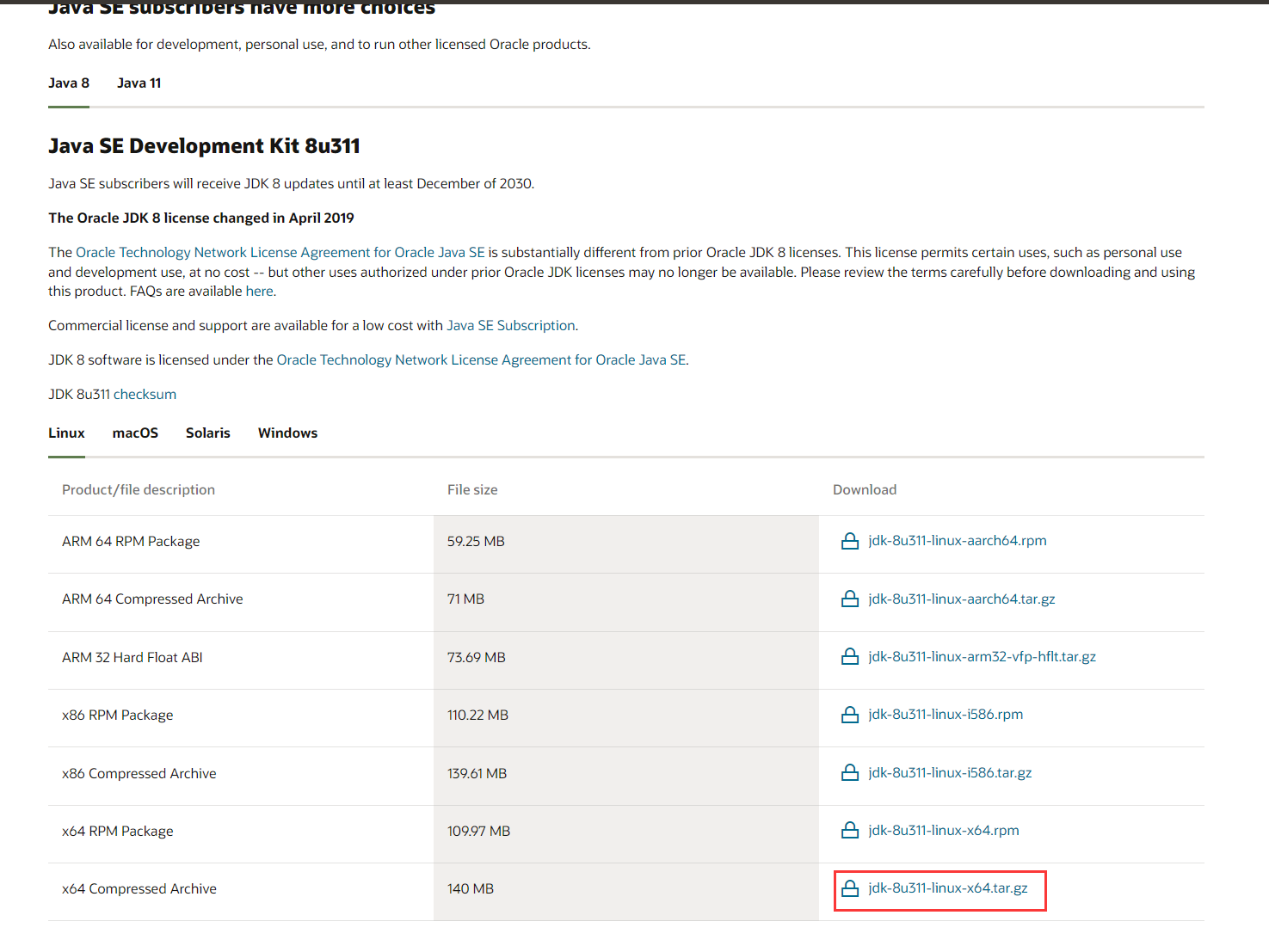
百度网盘:
链接:https://pan.baidu.com/s/176N837BQXyUoIt7HvF0c0A
提取码:0ld6
2.2 安装
把下载的jdk上传到该目录,然后解压
1
2
3
| cd /export/server/
tar -zxvf jdk-8u311-linux-x64.tar.gz
rm -f jdk-8u311-linux-x64.tar.gz # 可以不删
|
编辑环境变量
1
2
| yum -y install vim # 如果已经有了就不用了
vim /etc/profile
|
结尾追加
1
2
3
| export JAVA_HOME=/export/server/jdk1.8.0_311
export PATH=$PATH:$JAVA_HOME/bin
export CALSSPATH=.:$JAVA_HOME/lib/dt.jar:$JAVA_HOME/lib/tools.jar
|
使生效
查看JDK版本
二、安装dataX
1. 下载安装
1
2
3
4
5
6
7
| yum -y install wget # 如果已经有了就不用了
mkdir -p /export/software
cd /export/software/
wget http://datax-opensource.oss-cn-hangzhou.aliyuncs.com/datax.tar.gz
tar -zxvf datax.tar.gz
rm -rf datax/plugin/*/._* # 这里不删的话,运行会报错,请自行斟酌,新版可能已经解决这个问题
rm -f datax.tar.gz # 可以不删
|
2. 测试
1
2
| cd /export/software/datax/
python bin/datax.py job/job.json
|
运行结果
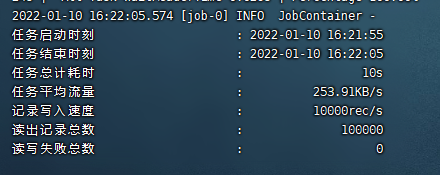
三、简单使用
1. 支持
dataX支持数据如下图(来自官方)
| 类型 |
数据源 |
Reader(读) |
Writer(写) |
文档 |
| RDBMS 关系型数据库 |
MySQL |
√ |
√ |
读 、写 |
|
Oracle |
√ |
√ |
读 、写 |
|
OceanBase |
√ |
√ |
读 、写 |
|
SQLServer |
√ |
√ |
读 、写 |
|
PostgreSQL |
√ |
√ |
读 、写 |
|
DRDS |
√ |
√ |
读 、写 |
|
通用RDBMS(支持所有关系型数据库) |
√ |
√ |
读 、写 |
| 阿里云数仓数据存储 |
ODPS |
√ |
√ |
读 、写 |
|
ADS |
|
√ |
写 |
|
OSS |
√ |
√ |
读 、写 |
|
OCS |
|
√ |
写 |
| NoSQL数据存储 |
OTS |
√ |
√ |
读 、写 |
|
Hbase0.94 |
√ |
√ |
读 、写 |
|
Hbase1.1 |
√ |
√ |
读 、写 |
|
Phoenix4.x |
√ |
√ |
读 、写 |
|
Phoenix5.x |
√ |
√ |
读 、写 |
|
MongoDB |
√ |
√ |
读 、写 |
|
Hive |
√ |
√ |
读 、写 |
|
Cassandra |
√ |
√ |
读 、写 |
| 无结构化数据存储 |
TxtFile |
√ |
√ |
读 、写 |
|
FTP |
√ |
√ |
读 、写 |
|
HDFS |
√ |
√ |
读 、写 |
|
Elasticsearch |
|
√ |
写 |
| 时间序列数据库 |
OpenTSDB |
√ |
|
读 |
|
TSDB |
√ |
√ |
读 、写 |
参考相关文档编写json即可实现,可以在【/export/software/datax/plugin】目录下找到名字
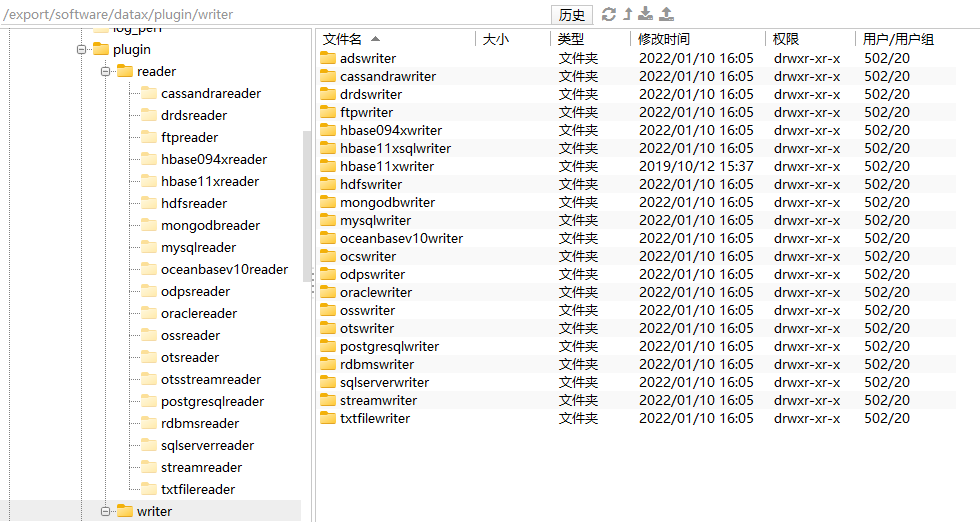
2. 获取模板
例如想要实现Oracle->HDFS,获取模板命令如下:
1
2
| cd /export/software/datax/bin/
python datax.py -r oraclereader -w hdfswriter
|
得到如下模板
1
2
3
4
5
6
7
8
9
10
11
12
13
14
15
16
17
18
19
20
21
22
23
24
25
26
27
28
29
30
31
32
33
34
35
36
37
38
39
40
| {
"job": {
"content": [
{
"reader": {
"name": "oraclereader",
"parameter": {
"column": [],
"connection": [
{
"jdbcUrl": [],
"table": []
}
],
"password": "",
"username": ""
}
},
"writer": {
"name": "hdfswriter",
"parameter": {
"column": [],
"compress": "",
"defaultFS": "",
"fieldDelimiter": "",
"fileName": "",
"fileType": "",
"path": "",
"writeMode": ""
}
}
}
],
"setting": {
"speed": {
"channel": ""
}
}
}
}
|
3. 从Oracle读取
新建用于测试的表如图,并造几条数据
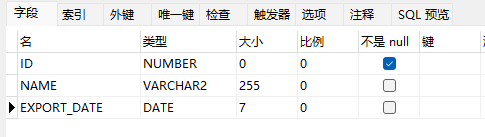
参考Oracle读-文档编辑json文本如下,刚开始尝试可以先打印结果,确认成功之后再写HDFS
1
2
3
4
5
6
7
8
9
10
11
12
13
14
15
16
17
18
19
20
21
22
23
24
25
26
27
28
29
30
31
32
33
34
35
36
37
| {
"job": {
"content": [
{
"reader": {
"name": "oraclereader",
"parameter": {
"column": ["ID","NAME","EXPORT_DATE"],
"connection": [
{
"jdbcUrl": [
"jdbc:oracle:thin:@localhost:1521:orcl"
],
"table": [
"test"
]
}
],
"password": "test",
"username": "test"
}
},
"writer": {
"name": "streamwriter",
"parameter": {
"print": true
}
}
}
],
"setting": {
"speed": {
"channel": 1
}
}
}
}
|
把上边的文本写入【/export/software/datax/job/oracle2stream.json】文件中,然后
1
2
| cd /export/software/datax/
python bin/datax.py job/oracle2stream.json
|
可以在控制台看到成功打印之前造的数据

扩展:这里的【table】可以写多个表结构相同的表名,最后写入HDFS也会写入多个文件
4. 写入HDFS
在HDFS新建目录datax,用于接收数据,参考HDFS写-文档继续编辑上边的json文本如下
1
2
3
4
5
6
7
8
9
10
11
12
13
14
15
16
17
18
19
20
21
22
23
24
25
26
27
28
29
30
31
32
33
34
35
36
37
38
39
40
41
42
43
44
45
46
47
48
49
50
51
52
53
54
55
56
| {
"job": {
"content": [
{
"reader": {
"name": "oraclereader",
"parameter": {
"column": ["ID","NAME","EXPORT_DATE"],
"connection": [
{
"jdbcUrl": [
"jdbc:oracle:thin:@localhost:1521:orcl"
],
"table": [
"test"
]
}
],
"password": "test",
"username": "test"
}
},
"writer": {
"name": "hdfswriter",
"parameter": {
"defaultFS": "hdfs://localhost:9000",
"fileType": "text",
"path": "/datax",
"fileName": "test",
"column": [
{
"name": "ID",
"type": "INT"
},
{
"name": "NAME",
"type": "VARCHAR"
},
{
"name": "EXPORT_DATE",
"type": "TIMESTAMP"
}
],
"writeMode": "append",
"fieldDelimiter": "\t"
}
}
}
],
"setting": {
"speed": {
"channel": 1
}
}
}
}
|
把上边的文本写入【/export/software/datax/job/oracle2hdfs.json】文件中,然后
1
2
| cd /export/software/datax/
python bin/datax.py job/oracle2hdfs.json
|
可以在HDFS看到之前造的数据
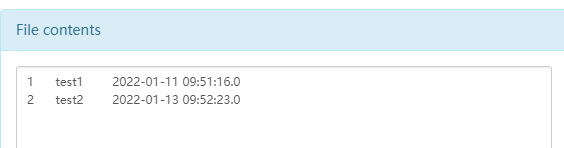
如果在writer配置中【EXPORT_DATE】字段设置type为date,则日期后的时分秒会丢失,如下图
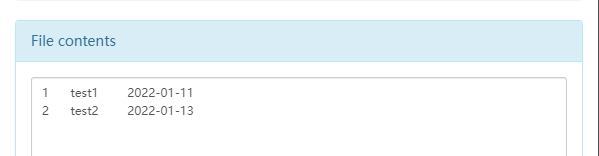
5. HDFS->Oracle
参考HDFS读-文档和Oracle写-文档编辑json文本如下
1
2
3
4
5
6
7
8
9
10
11
12
13
14
15
16
17
18
19
20
21
22
23
24
25
26
27
28
29
30
31
32
33
34
35
36
37
38
39
40
41
42
43
44
45
46
47
48
49
50
51
52
53
54
55
56
| {
"job": {
"content": [
{
"reader": {
"name": "hdfsreader",
"parameter": {
"path": "/datax/*",
"defaultFS": "hdfs://localhost:9000",
"fileType": "text",
"column": [
{
"index": 0,
"type": "long"
},
{
"index": 1,
"type": "string"
},
{
"index": 2,
"type": "date"
}
],
"fieldDelimiter": "\t"
}
},
"writer": {
"name": "oraclewriter",
"parameter": {
"column": [
"ID",
"NAME",
"EXPORT_DATE"
],
"connection": [
{
"jdbcUrl": "jdbc:oracle:thin:@localhost:1521:orcl",
"table": [
"test"
]
}
],
"password": "test",
"username": "test"
}
}
}
],
"setting": {
"speed": {
"channel": 1
}
}
}
}
|
把上边的文本写入【/export/software/datax/job/hdfs2oracle.json】文件中,然后
1
2
| cd /export/software/datax/
python bin/datax.py job/hdfs2oracle.json
|